Lync 2010 升级到Lync 2013 之Lync 2010 后端安装!
1. 添加SQL 所对应的应用程序服务器角色和需要的IIS角色:
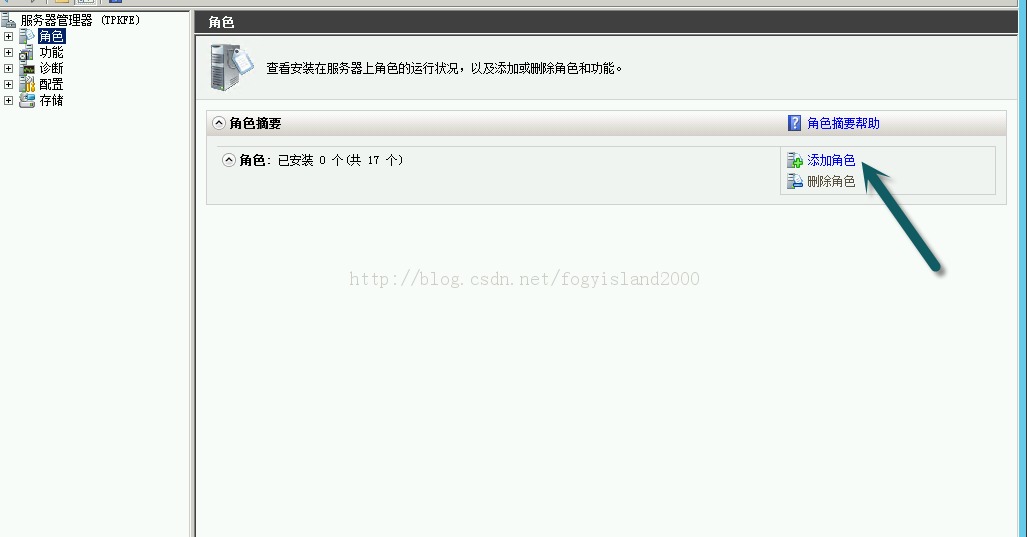
2. 勾选相应的应用服务器和IIS 服务器角色:
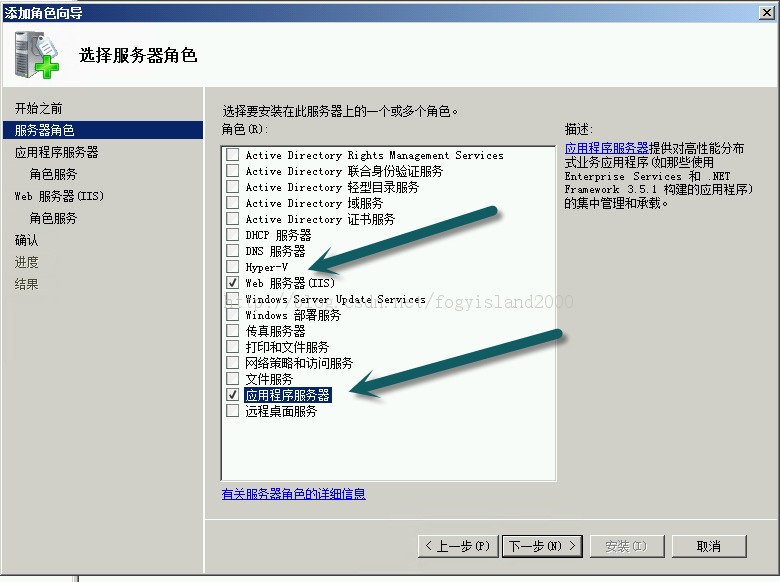
3. 勾选WEB 支持,同时点击下一步:
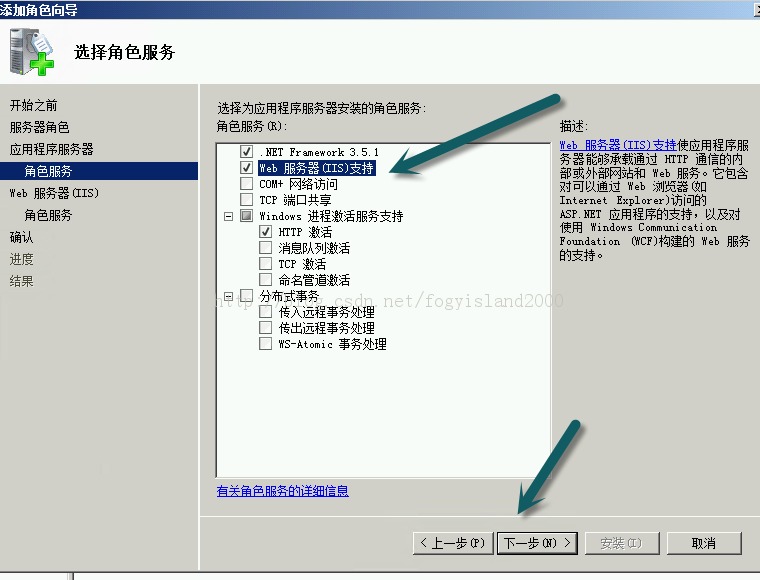
4. 勾选相应的组件支持:

5. 点击安装完成相应的安装过程:
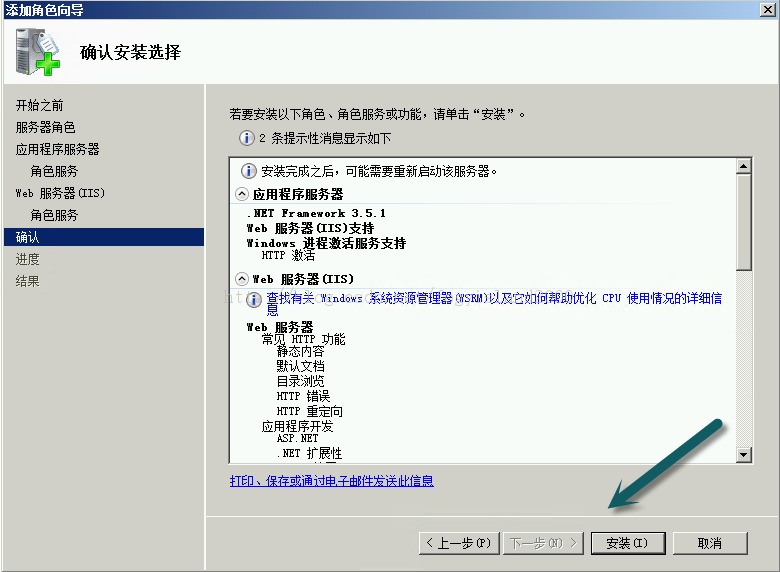
6. 插入SQL 2008 R2光盘,点击安装:
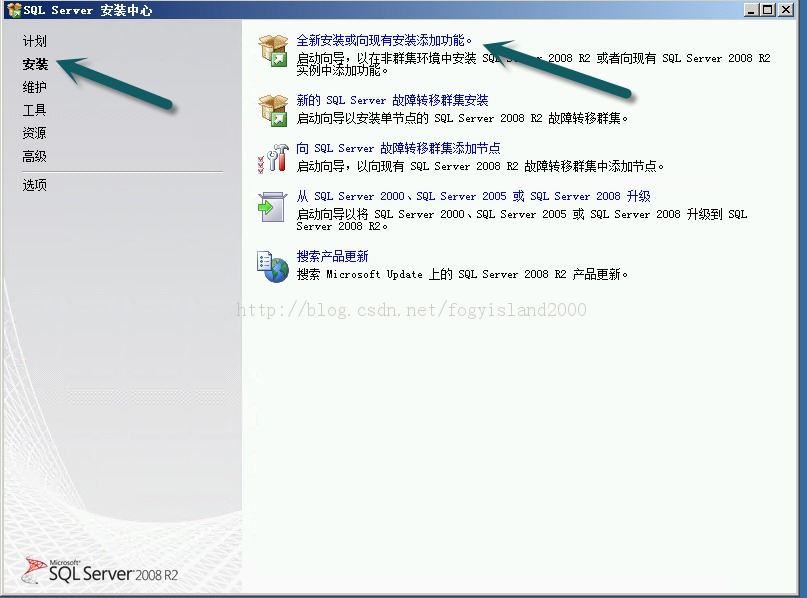
7. 确定通过检查后点击确定:

8. 安装支持文件:

9. 完全通过,点击下一步:
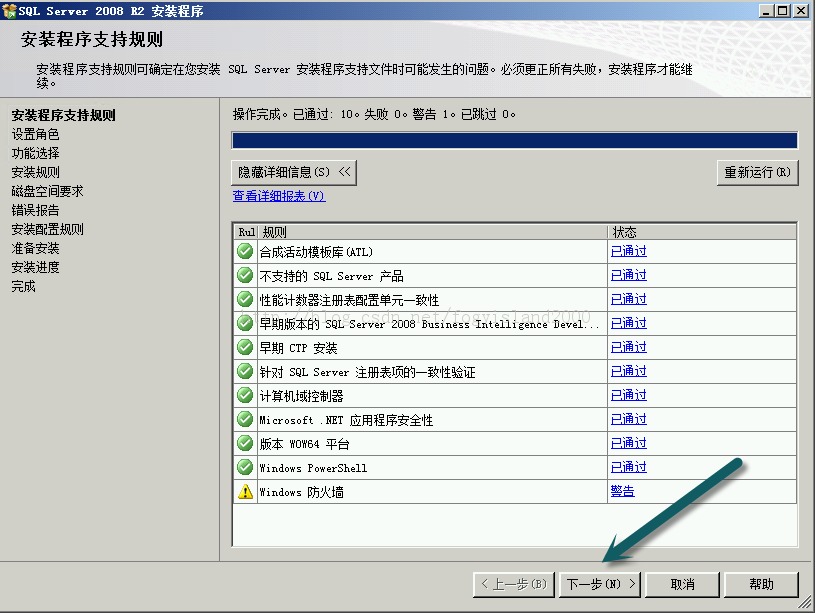
10. 点击SQL 功能安装:

11. 全选吧,管不了那么多:

12. 点击下一步继续:
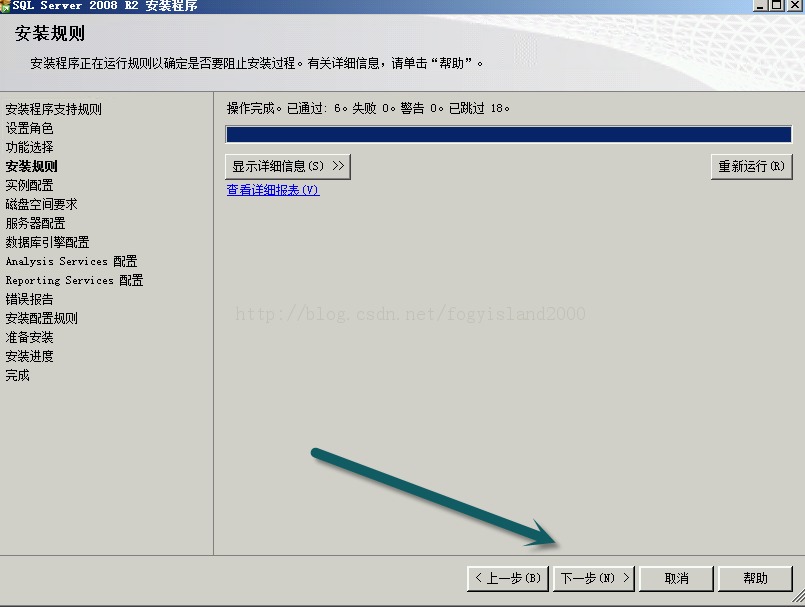
13. 选择默认实例,点击下一步:
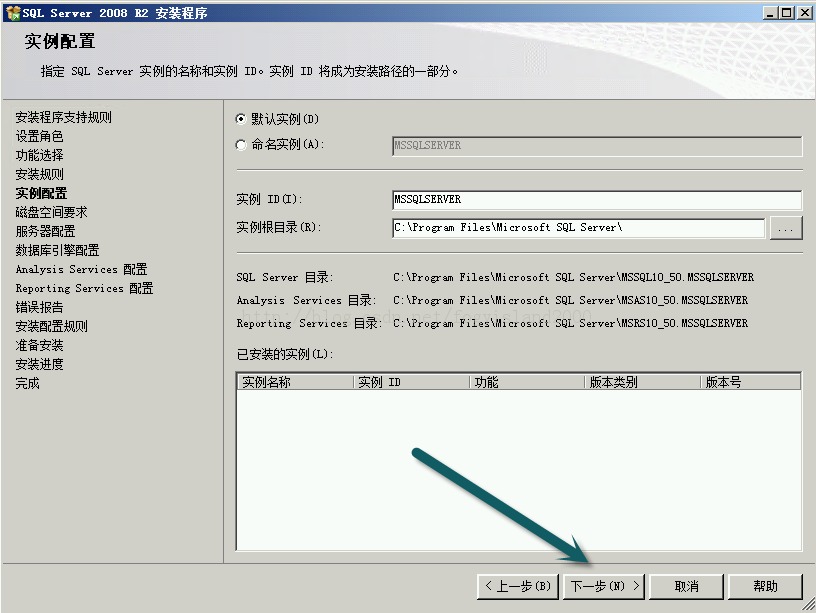
14. 选择默认启动账户:
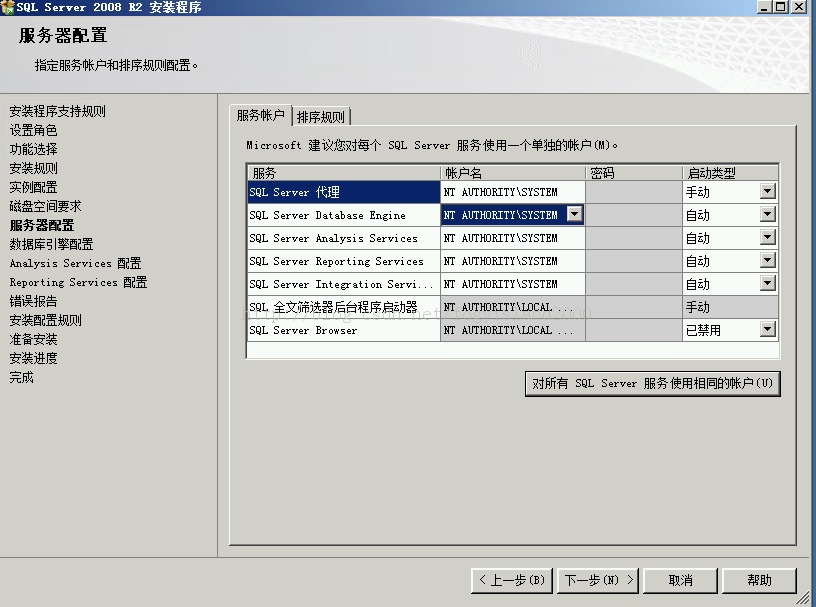
15. 输入需要配置的选项:
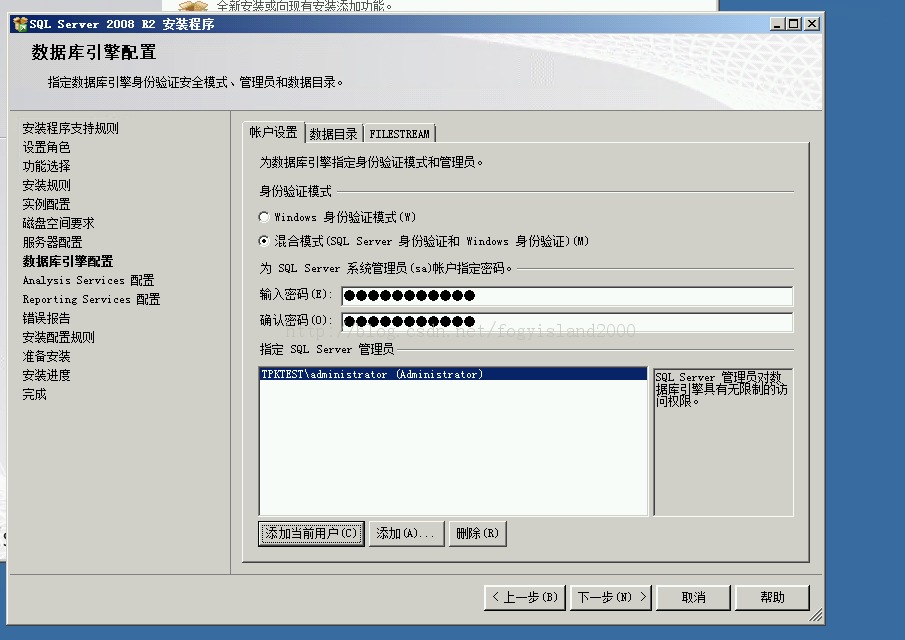
16. 添加当前账户:
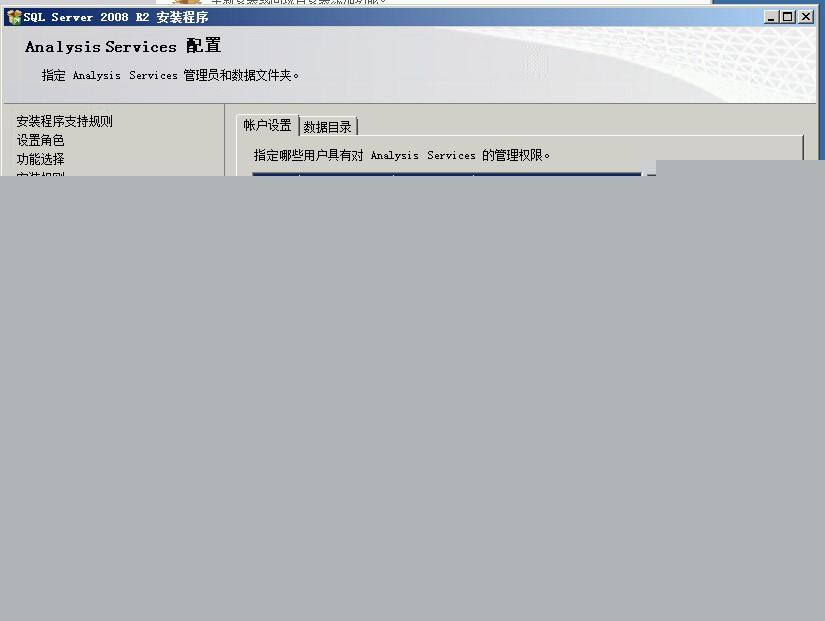
17. 点击下一步继安装:

18. 点击安装:
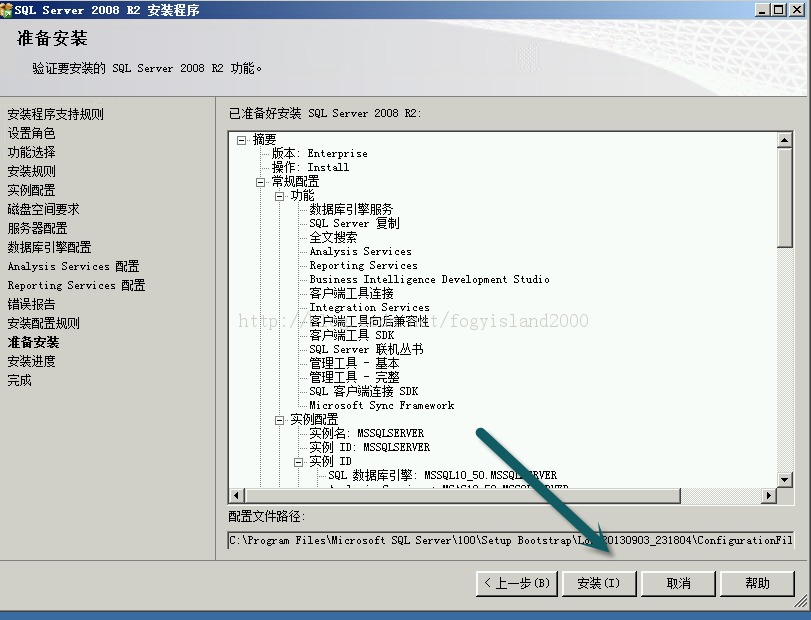
19. 安装完成:
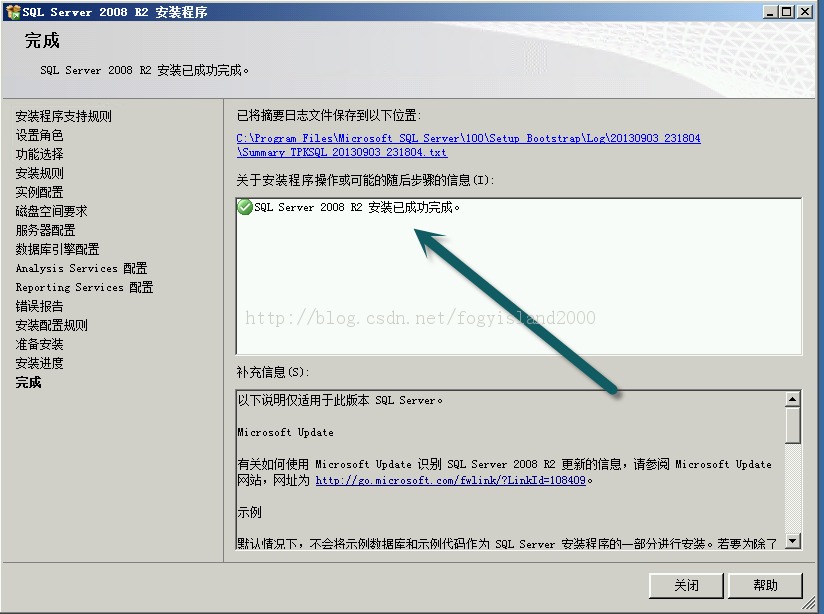
20. 由于需要设定防火墙规则,否则其他机器将可能无法ping通。所以我们这直接关闭防火墙:
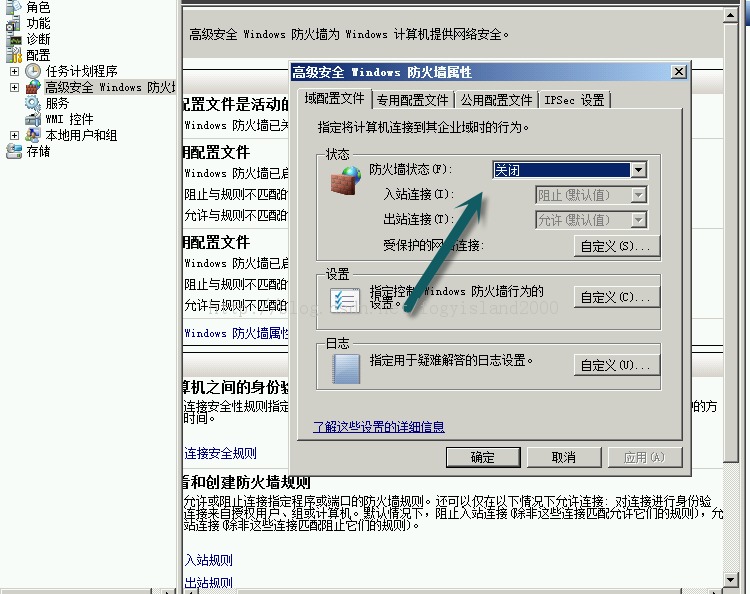
21. 从别的机器TELNET 端口是可以通讯的:
